WPS表格同时查看两个工作簿的方法教程
2023-06-28 09:32:48作者:极光下载站
wps表格是很多小伙伴都在使用的一款软件,在其中我们可以自由编辑和处理数据,实现高效办公。如果我们需要对比两个工作表中的数据,小伙伴们知道具体该如何进行操作吗,其实操作方法是非常简单的,在WPS表格中有一个“并排比较”功能,还有一个“重排窗口”功能,我们可以分别借助这两个功能实现并排显示两个表格的效果,方便进行数据的对比分析,非常地方便实用。小伙伴们可以打开自己的软件后一起动手操作起来,看看效果。接下来,小编就来和小伙伴们分享具体的操作步骤了,有需要或者是有兴趣了解的小伙伴们快来和小编一起往下看看吧!
操作步骤
第一步:点击打开两个WPS表格,可以在界面上方看到我们打开的是工作簿3和工作簿1;
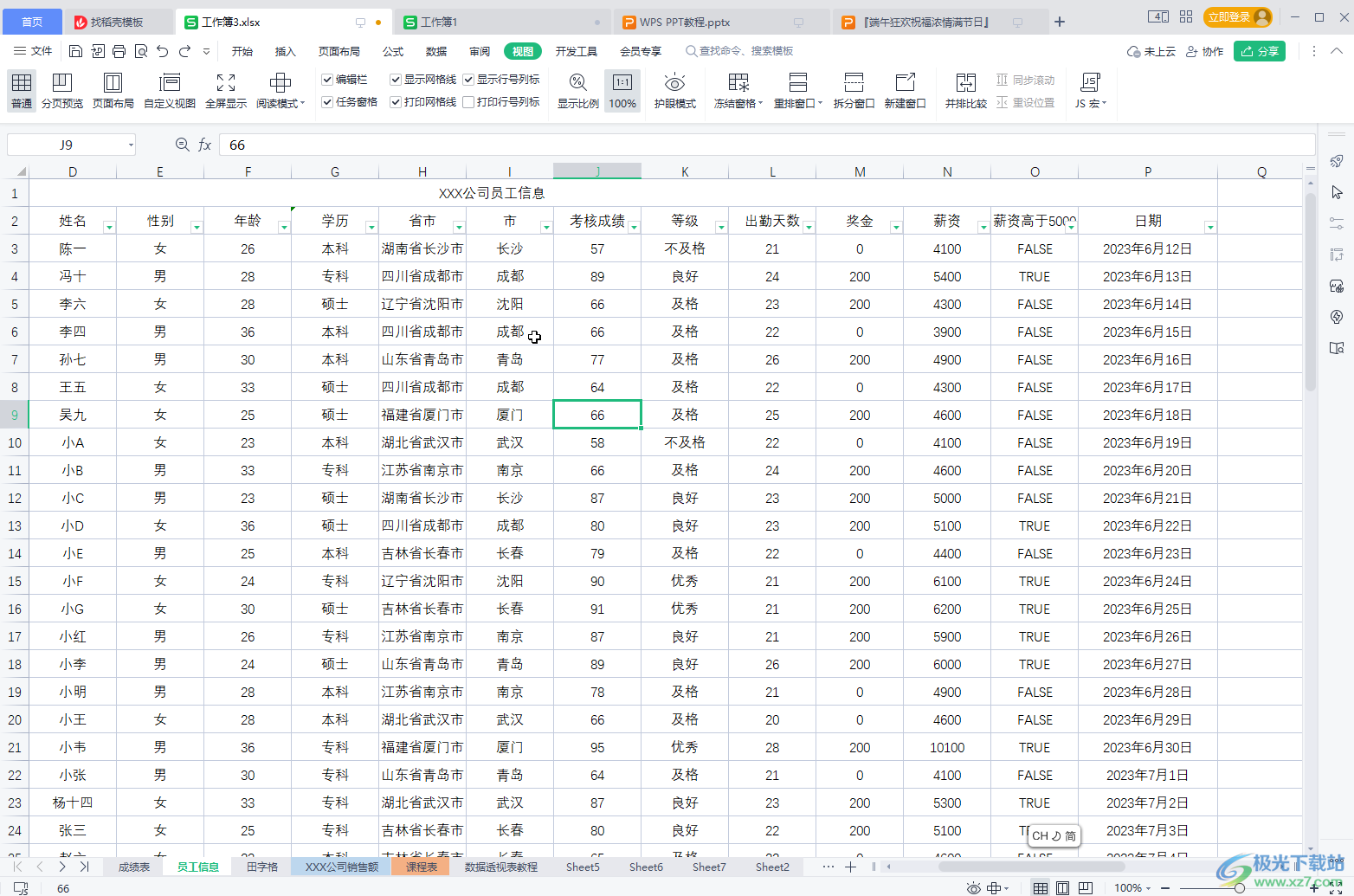
第二步:方法1.在任意一个工作簿中点击“视图”——“并排比较”;

第三步:就可以看到同时将两个工作簿并排显示了,可以对比查看数据,如果有需要还可以点击开启“同步滚动”,这样在任意一个表格中滚动鼠标查看数据时另一个表格也会一起滚动数据,后续再次点击“并排比较”按钮取消开启状态可以退出并排显示效果;
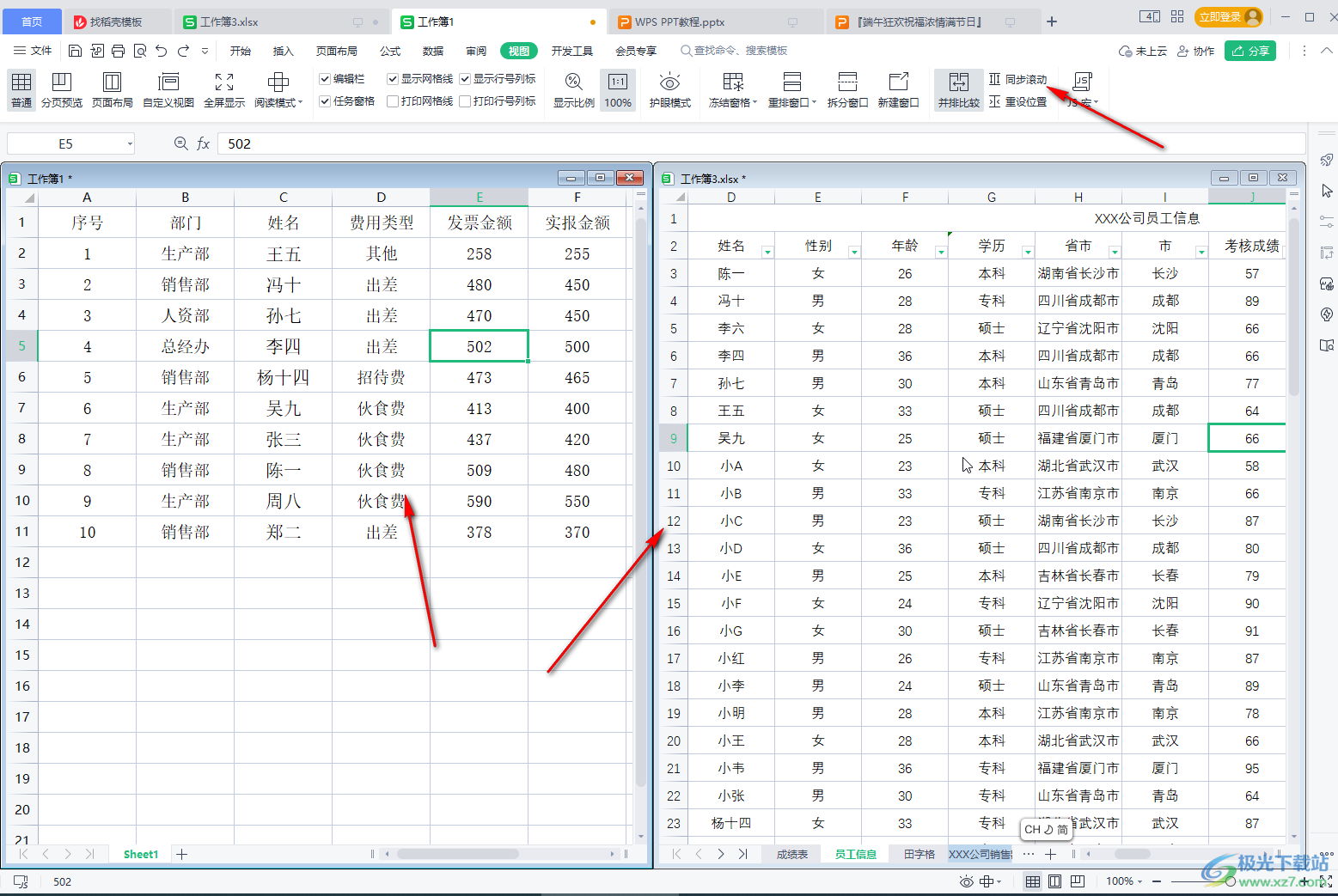
第四步:方法2.在“视图”选项卡中点击“重排窗口”;
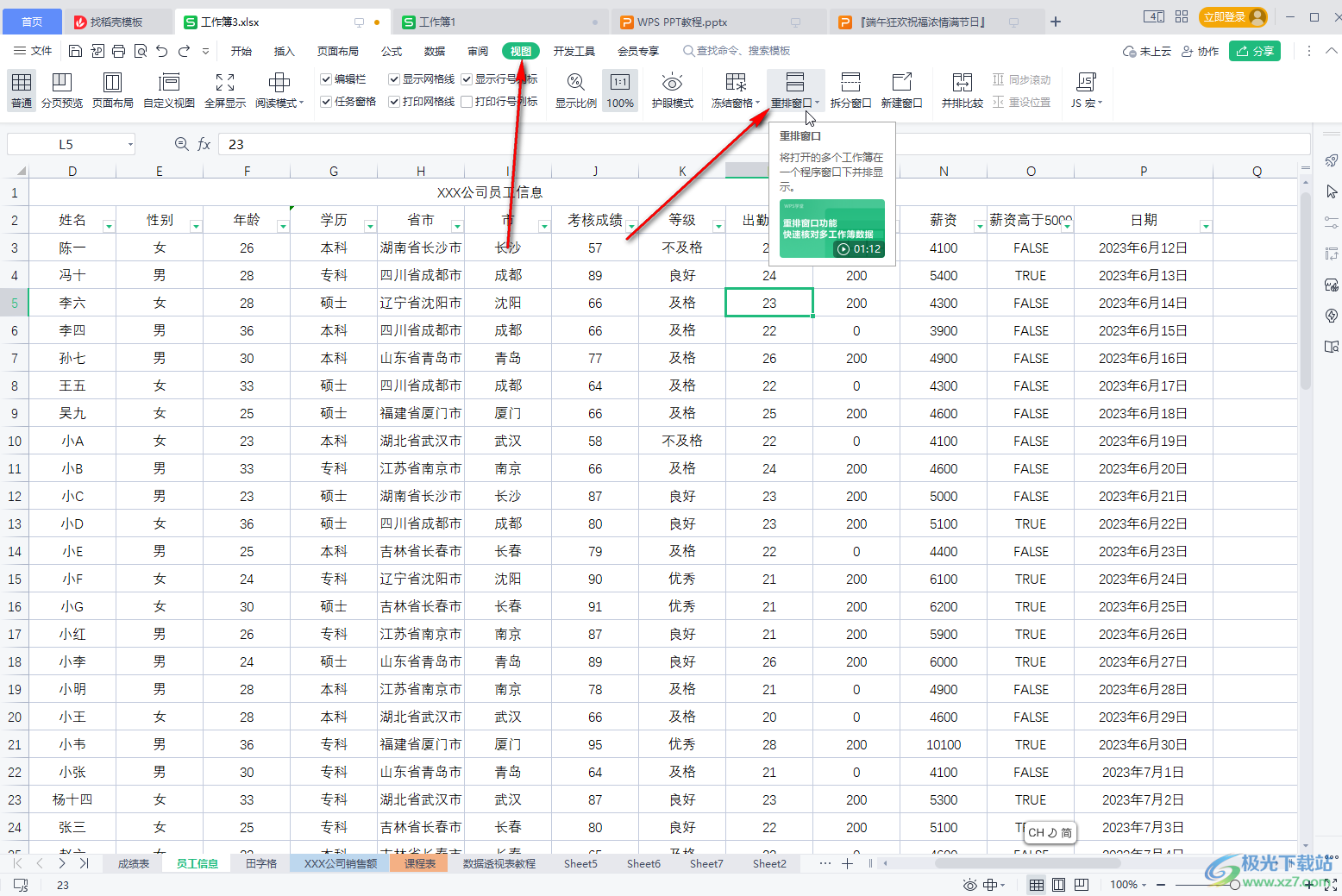
第五步:在下拉箭头中可以选择“水平平铺”或者“垂直平铺”,后续点击任意一个表格右上的放大显示图标就可以退出同时显示两个窗口的效果了。
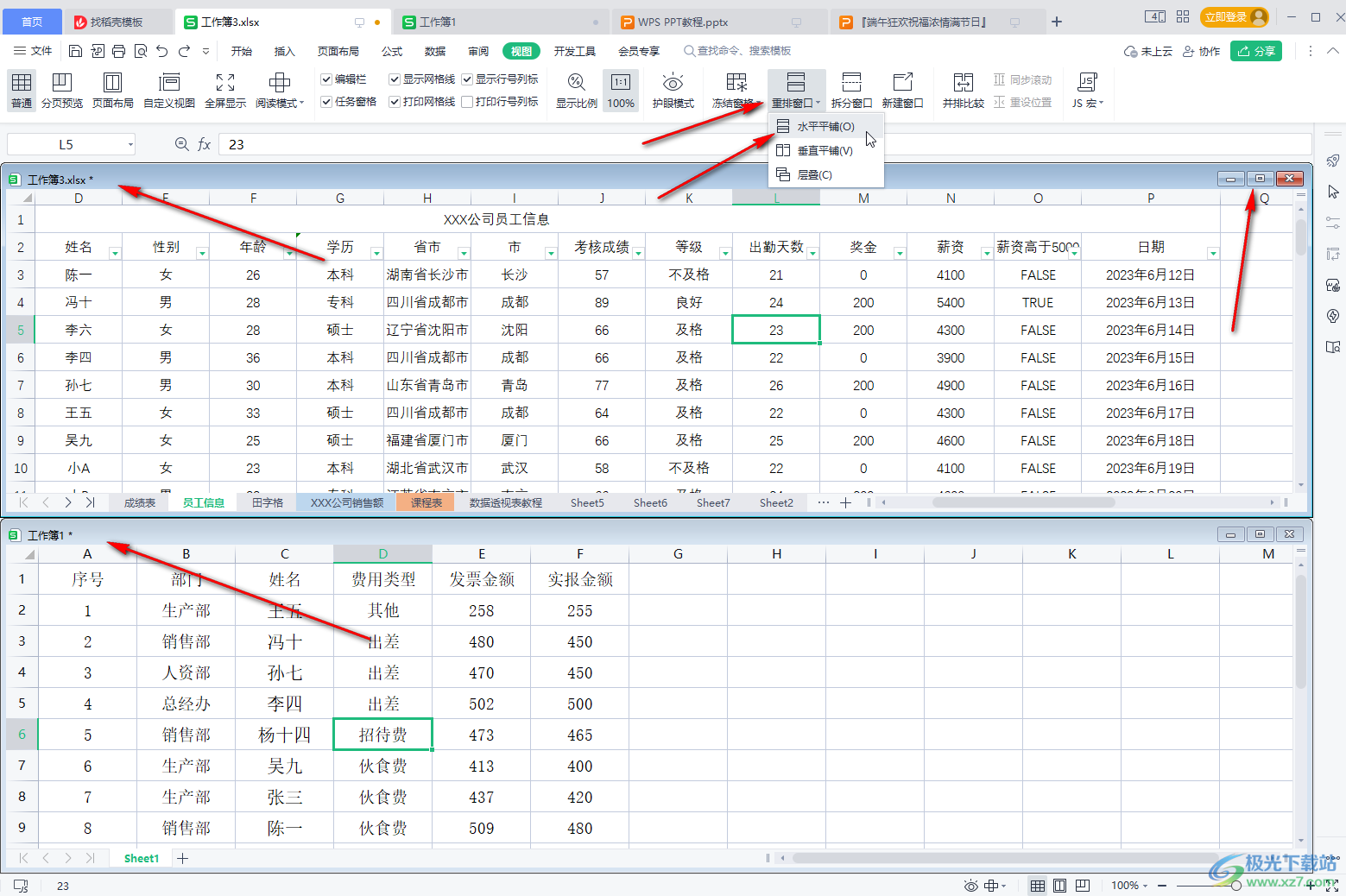
以上就是电脑版WPS表格中让两个表格同时显示的方法教程的全部内容了。上面的两种方法操作起来都是非常简单的,小伙伴们可以打开自己的软件后分别动手操作一下。
